3 способа создать потрясающие рамки в Google Документах

Узнайте, как добавить границы в Документы Google, включая создание рамок с помощью таблиц или изображений. Эффективные решения внутри!
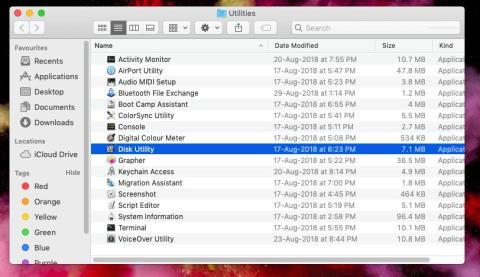
Представьте себе, что вы пытаетесь скопировать большой файл или несколько больших файлов, например, размером до 50 ГБ, и через несколько минут вы сталкиваетесь с сообщением «Операция не может быть завершена, поскольку произошла непредвиденная ошибка (код ошибки -8084)» на вашем компьютере. Мак. Что бы вы сделали? Хотя это и не очень распространенное явление, некоторые пользователи Mac сообщали об этой проблеме при попытке скопировать большие файлы и столкнулись с этой проблемой. Если это вы, вот способы решения этой проблемы.
Эта ошибка чаще всего возникает, когда вы пытаетесь скопировать большой объем файлов с одного диска на другой. Вот несколько причин, по которым вы можете столкнуться с этой проблемой:
Прежде чем переходить к каким-либо дополнительным мерам, вы можете проверить, используются ли файлы, которые вы хотите скопировать, или один из файлов или папок, которые вы хотите скопировать, или нет. Возможно, поскольку один из них используется, на Mac вы получаете код ошибки -8084. Если вы определили открытые файлы и папки, сначала закройте их. Здесь мы также рекомендуем сначала сохранить свою работу, чтобы не потерять прогресс.
Один из способов исправить код ошибки -8084 на Mac — это удалить свободное место на вашем Mac. Сделав это, вы сможете очистить все временные файлы и, в свою очередь, исправить любые проблемы файловой системы, которые приводят к этой ошибке. Мы уже рассмотрели подробный пост, в котором вы можете освободить место на своем Mac . Однако вот быстрый способ, с помощью которого вы сможете стереть свободное место –
Шаг 1. Перейдите в «Приложения» > «Утилиты» и нажмите «Дисковая утилита» .

Шаг 2. Перейдите на вкладку «Стереть» и нажмите «Стереть свободное пространство» .

Шаг 3. Переместите ползунок, выберите нужную опцию и нажмите «Стереть свободное пространство» .
Проверьте, решена ли проблема или нет.
Шаг 1 – Запустите терминал. Для этого перейдите в «Приложения» > «Утилиты» и дважды щелкните «Терминал» .

Шаг 2 – Скопируйте и вставьте следующую команду –
diskutil secureErase freespace 4 /Volumes/Macintosh\ HD
Шаг 3 – Нажмите Enter .
Вот еще несколько команд на Mac , которые вам стоит попробовать.
Как мы упоминали ранее, код ошибки -8084 может возникнуть при попытке скопировать большие файлы или большое количество файлов. В этом случае вы можете попробовать скопировать меньшее количество файлов. Таким образом, вы также сможете определить, повреждены ли какие-либо файлы.
Если вы столкнулись с трудностями при копировании файлов вручную, вы можете использовать команды терминала для копирования файлов. Сначала откройте Терминал , выполнив шаги, упомянутые выше. Следующий -
Шаг 1. Откройте исходную папку, введя команду cd и адрес целевого диска.
Шаг 2. Открыв исходную папку, введите следующую команду, чтобы скопировать и вставить файл из исходной папки в папку назначения —
cp -r file_name.jpg /home/usr/your_username_here/
Если вы столкнулись с этой ошибкой при попытке переместить или скопировать файлы, вы можете случайно создать дубликаты в случае частичного завершения операции. В таком случае вы всегда можете воспользоваться утилитой, которая поможет найти дубликаты.
Например, если вы подозреваете, что при попытке копирования большого количества фотографий с одного диска на другой прерывание могло привести к появлению дубликатов фотографий, вы можете воспользоваться помощью Duplication Photos Fixer Pro. Приложение помогает найти как точные, так и похожие совпадения. Он также оснащен функцией «Автомаркировка», которая позволяет идентифицировать и удалять дубликаты на основе правил, установленных в помощнике выбора.


В мире Mac появление кода ошибки -8084 может расстроить, когда вы просто пытаетесь скопировать файлы. Однако, вооружившись соответствующими знаниями, вы сможете справиться с этой задачей. У вас есть варианты, будь то проверка использования файлов, удаление свободного места, копирование меньшего количества файлов за раз или использование команд терминала. Итак, смело побеждайте код ошибки -8084 на своем Mac! Следите за нами в социальных сетях – Facebook , Instagram и YouTube .
Узнайте, как добавить границы в Документы Google, включая создание рамок с помощью таблиц или изображений. Эффективные решения внутри!
Это полное руководство о том, как изменить тему, цвета и многое другое в Windows 11 для создания потрясающего рабочего стола.
iPhone завис на домашних критических оповещениях? В этом подробном руководстве мы перечислили различные обходные пути, которые вы можете использовать, чтобы исправить ошибку «Домой хочет отправить критические оповещения iPhone». Узнайте полезные советы и решения.
Zoom - популярная служба удаленного сотрудничества. Узнайте, как добавить изображение профиля вместо видео, чтобы улучшить свою конфиденциальность.
Откройте для себя эффективные стратегии получения баллов Microsoft Rewards. Зарабатывайте на поисках, играх и покупках!
Изучите эффективные методы решения неприятной проблемы с бесконечным экраном загрузки Skyrim, гарантируя более плавный и бесперебойный игровой процесс.
Я внезапно не могу работать со своим сенсорным экраном, на который жалуется HID. Я понятия не имею, что поразило мой компьютер. Если это вы, вот несколько исправлений.
Прочтите это полное руководство, чтобы узнать о полезных способах записи вебинаров в реальном времени на ПК. Мы поделились лучшим программным обеспечением для записи вебинаров, а также лучшими инструментами для записи экрана и видеозахвата для Windows 10, 8, 7.
Вы случайно нажали кнопку доверия во всплывающем окне, которое появляется после подключения вашего iPhone к компьютеру? Вы хотите отказаться от доверия этому компьютеру? Затем просто прочтите эту статью, чтобы узнать, как отменить доверие к компьютерам, которые вы ранее подключали к своему iPhone.
Хотите знать, как транслировать «Аквамен», даже если он недоступен для потоковой передачи в вашей стране? Читайте дальше, и к концу статьи вы сможете насладиться Акваменом.








